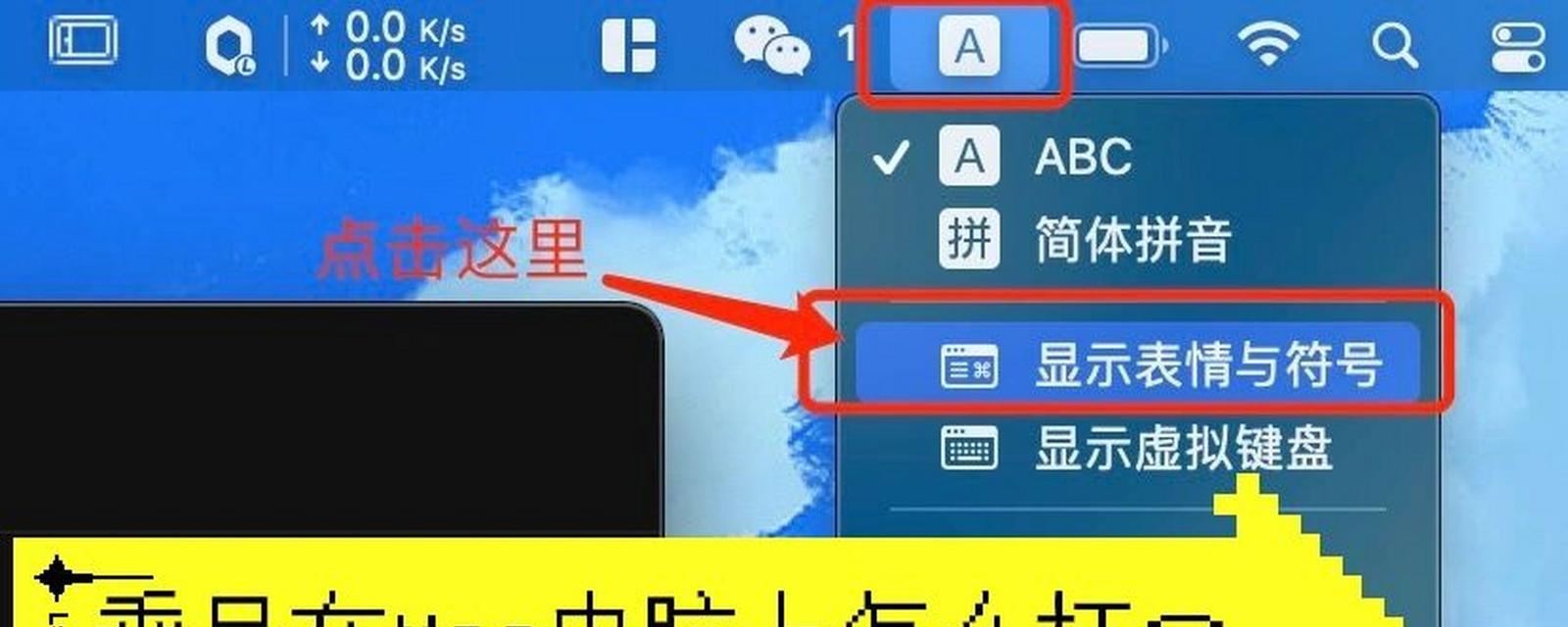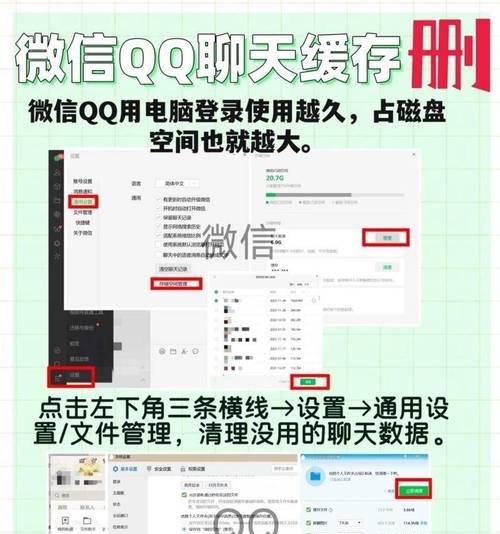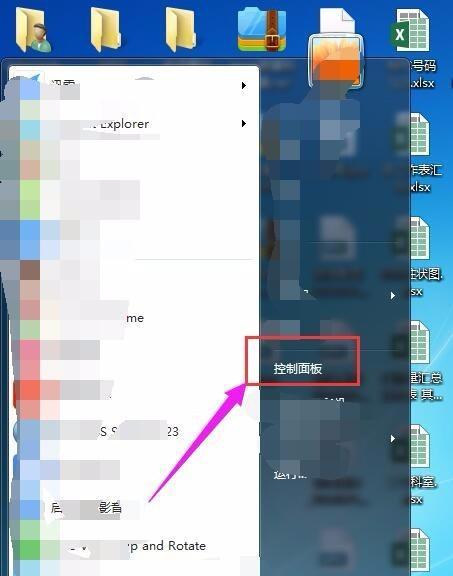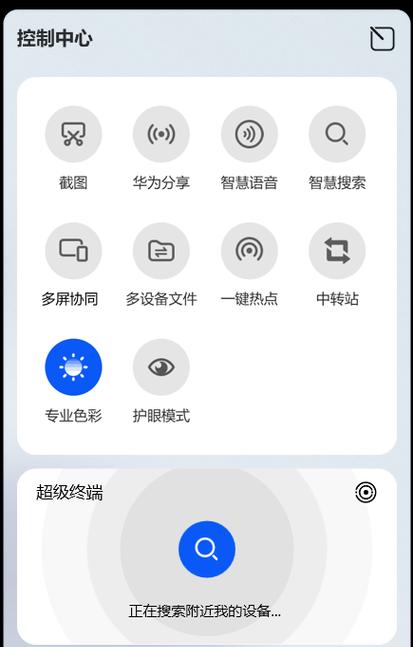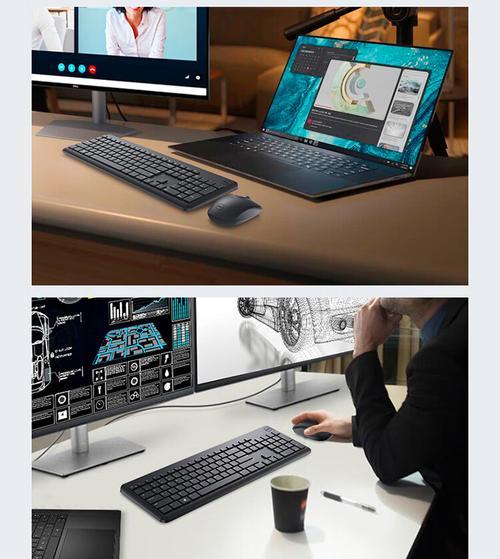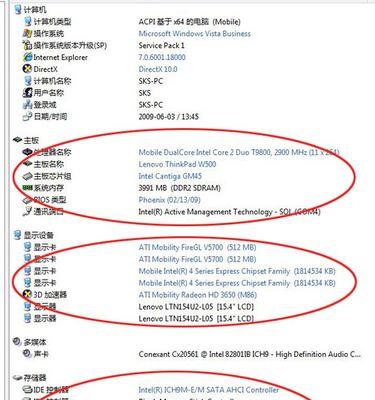笔记本灭屏重启后黑屏怎么解决?
当您的笔记本电脑在经历了一段时间的灭屏状态后突然重启,却迎接您的是一个令人沮丧的黑屏,该如何是好?本文将为遇到这一问题的用户详细解答,提供一系列的排查及解决步骤,并分享一些预防措施。
问题概述
笔记本电脑在待机或灭屏状态后重新开启时,按理应该能够正常显示操作系统界面。如果遇到黑屏,可能是由硬件或软件问题引起。我们需要理解可能导致黑屏的几个原因:
显示器或内部连接问题
驱动程序故障
操作系统损坏
硬件故障(例如内存条问题)
接下来,我们逐一探讨如何排查和解决这些问题。
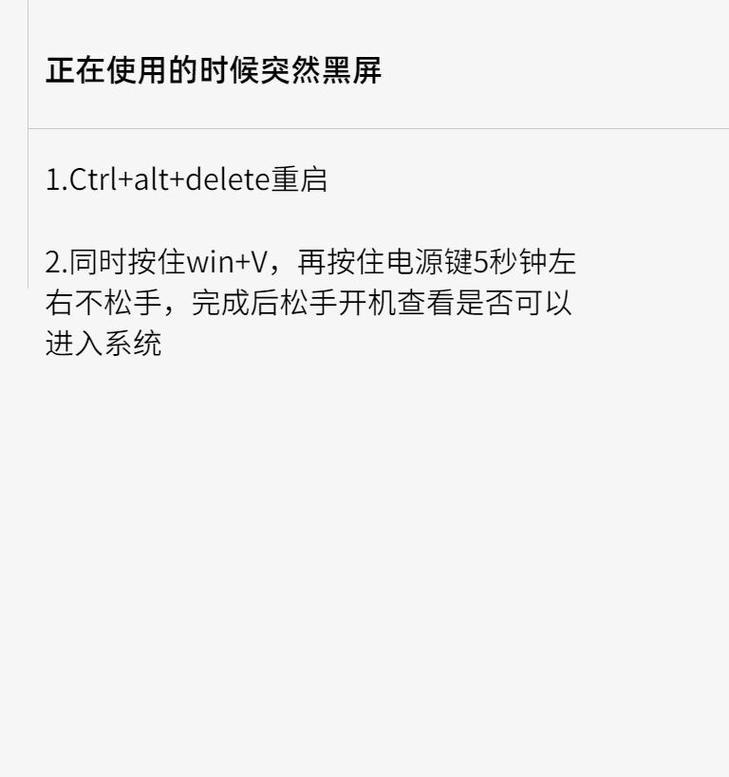
检查硬件连接
步骤1:检查电脑的物理连接是否松动
确保所有的线缆连接都已牢固。
如果是外接显示器,尝试更换连接线缆,或更换到另一台显示器上。
步骤2:释放笔记本电池
部分笔记本设计允许用户从电脑底部弹出电池。
在关机状态下释放电池,等待几分钟再重新安装。

检查显示器和显示屏
步骤3:尝试进入安全模式
在电脑启动时连续点击特定功能键(通常是“F8”),在启动菜单中选择“安全模式”。
如果在安全模式下屏幕正常,那么问题可能出在操作系统或驱动程序。
步骤4:外接显示器测试
使用HDMI或VGA等外接方式连接到另一台显示器。
若外接显示器正常显示,则可能是内置显示器故障。
驱动程序和系统检查
步骤5:更新显卡驱动
按下“Win+X”并选择“设备管理器”。
展开“显示适配器”,右键点击显卡设备选择“更新驱动程序”。
选择自动搜索更新的驱动程序软件。
步骤6:系统还原或修复
在启动菜单中选择“系统还原”或“高级启动选项”中的“启动修复”。
尝试之前创建的系统还原点,或使用系统盘的修复功能。

预防措施和进一步的建议
在解决问题后,为了避免笔记本再次出现这种黑屏问题,这里提供几点建议:
定期更新操作系统和所有驱动程序。
对硬件进行定期的清洁和维护。
定期备份重要数据,以备不时之需。
征询专家意见
如果以上方法未能解决您的问题,建议联系专业人士进行维修,或咨询笔记本制造商的技术支持。可能存在需要专业工具或专业知识才能解决的复杂问题。
通过细致的排查和逐步的解决步骤,您应该能够较好地解决笔记本灭屏重启后出现的黑屏问题。记住,在处理任何硬件问题时要保持冷静和耐心,按照既定步骤逐一排除,大多数问题都能迎刃而解。
综合以上内容,希望您能顺利让您的笔记本电脑恢复到正常工作状态。未来在使用过程中,记得做好适当的维护与备份,将黑屏的出现概率降到最低。
版权声明:本文内容由互联网用户自发贡献,该文观点仅代表作者本人。本站仅提供信息存储空间服务,不拥有所有权,不承担相关法律责任。如发现本站有涉嫌抄袭侵权/违法违规的内容, 请发送邮件至 3561739510@qq.com 举报,一经查实,本站将立刻删除。
- 上一篇: 电脑开关机时间怎么查?如何优化启动速度?
- 下一篇: 在侗寨如何用手机拍出好看的照片?
- 站长推荐
-
-

如何解决投影仪壁挂支架收缩问题(简单实用的解决方法及技巧)
-

如何选择适合的空调品牌(消费者需注意的关键因素和品牌推荐)
-

饮水机漏水原因及应对方法(解决饮水机漏水问题的有效方法)
-

奥克斯空调清洗大揭秘(轻松掌握的清洗技巧)
-

万和壁挂炉显示E2故障原因及维修方法解析(壁挂炉显示E2故障可能的原因和解决方案)
-

洗衣机甩桶反水的原因与解决方法(探究洗衣机甩桶反水现象的成因和有效解决办法)
-

解决笔记本电脑横屏问题的方法(实用技巧帮你解决笔记本电脑横屏困扰)
-

小米手机智能充电保护,让电池更持久(教你如何开启小米手机的智能充电保护功能)
-

如何清洗带油烟机的煤气灶(清洗技巧和注意事项)
-

应对显示器出现大量暗线的方法(解决显示器屏幕暗线问题)
-
- 热门tag
- 标签列表
- 友情链接